|
提到“系统安全”这样的字眼,相信多数人会条件反射地想到各种防火墙工具、防病毒软件等,并且会片面认为只要在系统中有了它们的存在,系统安全就会高枕无忧。其实,系统的安全单纯靠“防”是防不住的,还需要你有足够的安全意识。你对系统进行操作的一举一动都可能在系统“暗角”留下访问痕迹,这些痕迹要是不及时被清理的话,就很有可能会招来安全麻烦,甚至带来安全伤害;为了保证系统绝对安全,你平时就应该着重细处,及时对系统“暗角”的各种隐私痕迹进行清理,以防止这些隐私给你带来安全威胁。 清理运行框中的痕迹 单击系统运行框处的下拉按钮时,你会在图1界面中清清楚楚地“偷窥”到系统主人最近都执行了哪些命令,如此一来就能监控到系统主人的使用习惯,从而会采取针对性的破坏措施。为了防止其他人偷窥到自己的“运行”隐私,你最好按下面方法来及时将运行框中的使用痕迹清理掉: 依次单击“开始” “运行”命令,在弹出的运行窗口中,执行注册表编辑命令“Regedit”,在其后打开的编辑界面中将鼠标定位于HKEY_CURRENT_USER\Software\Microsoft\Windows\CurrentVersion\Explorer\RunMRU分支; 在对应RunMRU分支的右边子窗口中,你将看到最近的执行记录,依次选择每一个记录,并执行“编辑” “删除”命令,将它们全部删除掉;最后再将计算机系统重新启动一下,你会发现运行框中的使用痕迹已经被清理掉了。 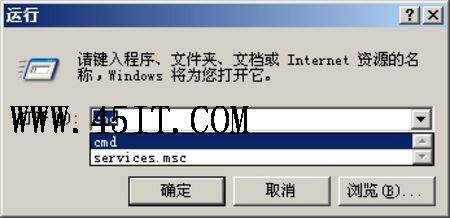 清理网络蚂蚁中的痕迹 每次使用网络蚂蚁下载程序或信息时,系统都会在该程序的下载列表中自动留下对应信息的下载地址,非法用户可以根据这些地址将你的重要文件或程序悄悄“据为己有”,从而给你带来安全损失。为了避免这种现象的发生,你一定要牢固树立安全意识,下载完重要信息后,一定要及时将网络蚂蚁中的地址痕迹清理掉: 首先打开网络蚂蚁下载列表界面(如图2所示),选中列表框中比较重要的地址记录,再依次单击“编辑”菜单项中的“删除”命令,这样对应的地址记录就被清除了;同样地,再依次选中其他重要的地址记录,并执行删除命令,将它们逐一从列表框中清除干净。  清理计划任务中的痕迹 大家知道,通过系统的计划任务功能,可以提前知道系统中的一些重要“活动”,例如什么时候开机、什么时候关机,什么时候执行比较重要的程序等;不过一旦安排好的计划任务不小心被非法用户“偷窥”到的话,他们就有可能采取针对性的破坏活动,从而导致系统的某些重要活动无法按时完成。为此,你应该定期对计划任务中的痕迹进行清理: 考虑到计划任务中的内容,都会自动保存到系统中的一个名为“schedlog.txt”的日志文件中,因此不少人都选用了直接清除“schedlog.txt”文件的方法,来阻止其他人偷窥系统的计划任务。尽管这种方法操作起来比较简单,不过一旦删除了该文件,系统的计划任务功能就失效了,显然该方法不是万全之策,其实只要你能想办法将“schedlog.txt”文件中的内容及时删除掉,就能达到清理计划任务痕迹的目的了。 在系统工作过程中,你将无法对“schedlog.txt”系统文件进行编辑,但系统中如果同时包含几个操作系统时,那么你就能在一个系统环境下编辑另外一个系统中的“schedlog.txt”文件。由于“schedlog.txt”文件通常保存在“C:\windows”目录中,因此你可以想办法让系统运行在纯DOS状态,然后在DOS命令行中输入“edit C:\windows\schedlog.txt”字符串命令,这样你就能将计划任务文件中的隐私内容清除掉了。 清理Office中的痕迹 使用Office中的任何一个程序来编辑或访问文档时,都会在对应程序的“文件”菜单项下面,留下最近的访问痕迹,单击这些访问痕迹,其他人就能偷窥到你的隐私信息。为此,你很有必要及时将这些痕迹清除干净: 依次单击Office程序界面中的“工具” “选项”项目,在接着出现的选项设置窗口中,单击“常规”标签,并在图3所示的页面中,将“列出最近所用文件”选中,并且将文件个数设置框中的数字设置为“0”,最后单击“确定”按钮,就能将“文件”菜单项下面的访问痕迹清除干净了。  除了“文件”菜单项可以出卖隐私外,Office程序的文件保存对话框,或者文件打开对话框也能将自己以前打开或保存的文件自动记忆下来,为此你还要想办法将这里的访问痕迹清理掉。在清理这些隐私时,你可以先打开系统资源管理器窗口,然后进入到“WINDOWS\Application\Data\Microsoft\Office\Recent”文件夹,并将“Recent”中所有内容全部清除掉就可以了。 |





